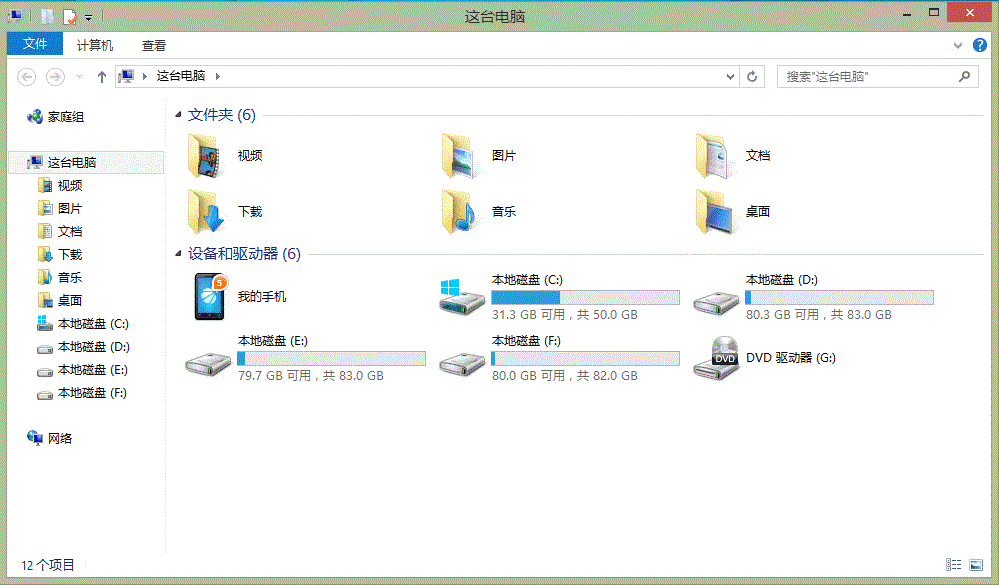explorer.exe是Windows程式管理器或者檔案資源管理器,它用於管理Windows圖形殼,包括桌面和檔案管理,刪除該程式會導致Windows圖形界面無法使用。explorer.exe也有可能是w32.Codered等病毒。該病毒通過email郵件傳播,當打開病毒傳送的附屬檔案時,即被感染,會在受害者機器上建立SMTP服務,允許攻擊者訪問你的計算機、竊取密碼和個人數據。
基本介紹
- 中文名:檔案資源管理器
- 外文名:explorer/explorer.exe
- 全稱:Files Explorer
- 出品者:Microsoft
- 屬於:Microsoft Windows OS
- 系統進程:是
- 後台程式:否
- 使用網路:是
- 硬體相關:否
- 常見錯誤:未知
- 記憶體使用:24 740KB左右
- 間諜軟體:否
- 廣告軟體:否
- 病毒木馬:否
資源管理器,所在路徑,特殊情況,命令及套用,病毒,Win32,隨身碟病毒,原因,產生原因,修複方式,軟體修復,下載修復,解決問題,
1542 8549 4346 428
資源管理器
explorer.exe進程為用戶提供了圖形用戶界面(也稱為圖形殼),簡單的說就是用來顯示系統的桌面環境,包括桌面圖示和檔案管理。另外請不要將此進程與瀏覽器進程(iexplore.exe)混淆。 Explorer 圖示
Explorer 圖示
 Explorer 圖示
Explorer 圖示所在路徑
%SystemRoot%\explorer.exe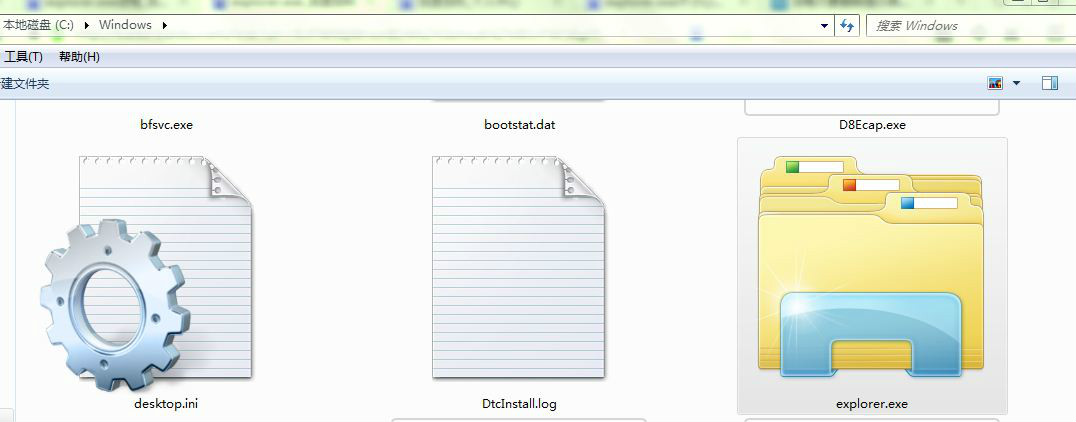 一般在系統盤C糟的Windows資料夾中
一般在系統盤C糟的Windows資料夾中
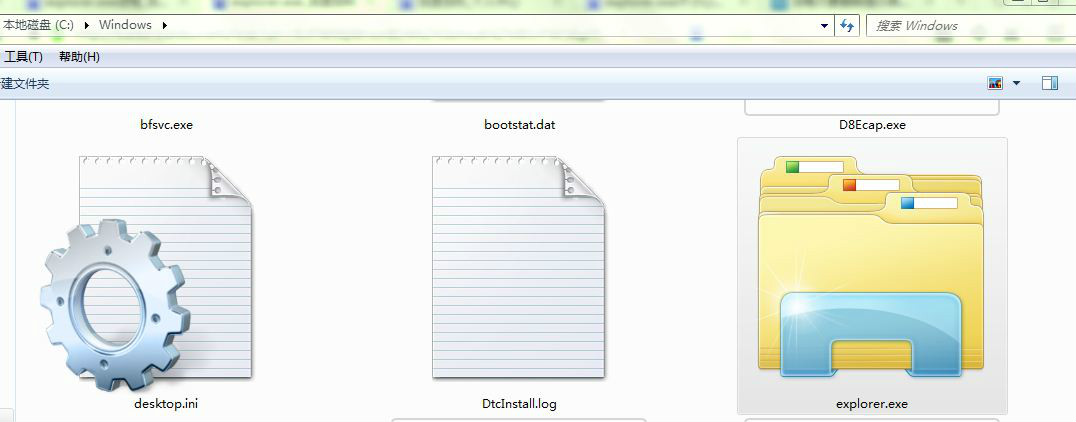 一般在系統盤C糟的Windows資料夾中
一般在系統盤C糟的Windows資料夾中%SystemRoot%\System32\dllcache (windows的檔案保護機製備份)
部分電腦的:(系統安裝目錄盤)C:\Windows\ServicePackFiles\i386 路徑下,也存在這一檔案.(所以,當你的桌面沒有啟動時,可以用這裡的explorer.exe啟動,最好備份一份去C:\Windows\ 下,因為系統默認是啟動這裡的explorer.exe.)
特殊情況
在windows Vista 等的64位的NT6.X作業系統中,其系統目錄下有2個explorer.exe檔案,他們的路徑分別為%SystemRoot%\explorer.exe和%SystemRoot%\SysWOW64\explorer.exe。而位於SysWOW64資料夾下的explorer.exe則為64位NT系統中32位兼容庫里的檔案,並非是病毒。
命令及套用
explorer.exe的命令參數及其套用我們常需要在CMD命令行下打開資料夾,除了start命令外,還可以使用explorer.exe來打開資料夾,而且有不少參數可以方便我們的操作,下面是我在微軟官方網站上面找到的關於EXPLORER的使用。
概要
本分步指南介紹了如何在 Windows XP 中使用 檔案資源管理器命令行參數。
更多信息
使用命令行參數,您既可以自定義 檔案資源管理器啟動時使用的默認視圖,也可以指定在從命令提示符啟動時所看到的視圖。
您可以在 Explorer.exe 命令中使用以下參數。
參數結果
/n 為默認選擇內容打開一個新的單窗格視窗。
默認選擇內容通常是安裝 Windows 的驅動器的根目錄。
/e 使用默認視圖啟動檔案資源管理器。
/e,<object> 使用默認視圖啟動 檔案資源管理器並把焦點定位在指定資料夾上。
/root,<object> 打開指定對象的一個視窗視圖。
/select,<object> 打開一個視窗視圖,指定的資料夾、檔案或程式被選中。
從命令提示符下運行 檔案資源管理器
若要從命令提示符下運行 檔案資源管理器,請:
1. 單擊開始,然後單擊運行。
2. 在打開框中,鍵入 Explorer,然後單擊確定。
示例
以下示例說明了 檔案資源管理器參數的用法。
· Explorer /n
此命令使用默認設定打開一個資源管理器視窗。顯示的內容通常是安裝 Windows 的驅動器的根目錄。
· Explorer /e
此命令使用默認視圖啟動 檔案資源管理器。
· Explorer /e,C:\Windows
此命令使用默認視圖啟動 檔案資源管理器,並把焦點定位在 C:\Windows。
· Explorer /root,C:\Windows\Cursors
此命令啟動 檔案資源管理器後焦點定位在 C:\Windows\Cursors folder。此示例使用
C:\Windows\Cursors 作為 檔案資源管理器的“根”目錄。
備註:請注意命令中“/root”參數後面的逗號。
Explorer /select,C:\Windows\Cursors\banana.ani
此命令啟動 檔案資源管理器後選定“C:\Windows\Cursors\banana.ani”檔案。
備註
請注意命令中“/select”參數後面的逗號。
檔案資源管理器參數可以在一個命令中進行組合。以下示例顯示了 檔案資源管理器命令行參數的組合。
Explorer /root,//server/share,select,Program.exe
此命令啟動 檔案資源管理器時以遠程共享作為“根”資料夾,而且 Program.exe 檔案將被選中
更改 檔案資源管理器默認啟動資料夾
若要更改 檔案資源管理器的默認啟動資料夾,請:
1. 單擊開始,指向所有程式,指向附屬檔案,然後右鍵單擊Windows Explorer。
2. 在出現的選單上,單擊屬性。
3. 在“目標”框中,將“/root”命令行參數附加到“%SystemRoot%\Explorer.exe”命令之後,並使用您希望的啟動位置。例如,如果您希望 檔案資源管理器啟動後定位在 C 驅動器的根,則請將該命令編輯為:
%SystemRoot%\Explorer.exe /root,C:\
4. 單擊確定。
病毒
Win32
/VB.NHZ
基本信息
進程檔案:explorer.exe | ||
檔案版本:未知N/A | ||
檔案大小:74,752 位元組 | ||
所在系統:Win9x,WinMe,WinNT,Win2000,WinXp,Win2003,Win Vista,Win7,Win8/8.1 | ||
所在位置:C:\WINDOWS\ | ||
MD5校驗碼:5946BFE3C7782ACD72642A37B5A6386A | ||
進程名稱:Backdoor.Win32.IRCBot.ahm; Trojan.Win32.Agent.yqo; Win32.Hack.SdBot.55808 | ||
描 述:explorer.exe是MSN蠕蟲變種,向MSN聯繫人傳送不同語言的誘惑文字訊息和帶毒壓縮檔,當聯繫人接收並打開帶毒壓縮檔中的病毒檔案時系統受到感染。 | ||
出 品 者:未知N/A | ||
屬 於:未知N/A | ||
系統進程:否 | ? | |
後台程式:是 | ||
使用網路:是 | ||
硬體相關:否 | ||
常見錯誤:未知N/A | ||
記憶體使用:未知N/A | ||
風險等級(0-5):4 | ||
間諜軟體:否 | ||
廣告軟體:否 | ||
病毒檔案:是 | ||
木馬檔案:否 |
程式代碼
Warcraft III
NFS Underground 2
Crazy Arcade
O2-JAM
PopKart Client
YB_OnlineClient
legend of mir2
CTRacer Client
Audition
RQRONLINE
QQGame
添加註冊表自啟動項:
程式代碼
[HKEY_CURRENT_USER\SOFTWARE\Microsoft\Windows\CurrentVersion\Run]
wsctf.exe=%System32%\wsctf.exe
explorer.exe=%System32%\explorer.exe
更改[HKEY_CURRENT_USER\SOFTWARE\Microsoft\Windows NT\CurrentVersion\WINLOGON]
鍵值為 USERINIT.EXE,EXPLORER.EXE
搜尋並複製檔案wsctf.exe、EXPLORER.EXE到移動硬碟,生成AutoRun.inf檔案內容為:
程式代碼
[autorun]
OPEN=EXPLORER.EXE
shell\open=打開(&O)
shell\open\Command=EXPLORER.EXE
shell\open\Default=1
shell\explore=資源管理器(&X)
shell\explore\Command=EXPLORER.EXE
清除步驟
怕麻煩的直接去下載專殺工具:
1.更改資料夾選項,在資料夾選項--查看中選擇“顯示所有檔案和資料夾”,去掉“隱藏受保護的作業系統檔案(推薦)”前面的勾。
2.刪除移動硬碟中3個檔案:autorun.inf、EXPLORER.EXE、wsctf.exe
3.結束病毒相關進程。
4.刪除病毒註冊自啟動項
5.更改[HKEY_CURRENT_USER\SOFTWARE\Microsoft\Windows NT\CurrentVersion\WINLOGON]值為[userinit.exe,]
小提示:
結束它,可以節省一定的系統資源,比如配置低的機子或者機子資源不足的情況下,玩大型遊戲時,就可以結束它,但是windows的桌面就會消失,變得不可操作了,但是並不影響系統的正常運行!!可以打開任務管理器,在新建任務里通過瀏覽找到遊戲的程式,然後新建任務就可以打開遊戲了。有時候結束它然後再啟動,可以讓系統更穩定些!另外,對於像有些小軟體,安裝完以後要求你重新啟動,只是想刷新註冊表,這時候你只需結束這個進程,再新建後,註冊表就可以刷新了。
explorer.exe
常被病毒冒充的進程名有:iexplorer.exe、expiorer.exe、explore.exe。explorer.exe就是我們經常會用到的“資源管理器”。如果在“任務管理器”中將explorer.exe進程結束,那么包括系統列、桌面、以及打開的檔案都會統統消失,單擊“任務管理器”→“檔案”→“新建任務”,輸入“explorer.exe”後,消失的東西又重新回來了。explorer.exe進程的作用就是讓我們管理計算機中的資源。
explorer.exe進程默認是和系統一起啟動的,其對應執行檔的路徑為“C:\Windows”目錄,除此之外則為病毒。
僅適用XP系統,希望大家喜歡!
本工具為您修復被病毒感染或被誤殺的系統檔案explorer.exe
EXPLORER.rar(411.68 KB)
EXPLORER.EXE
File size: 36,864
File type: 應用程式
File path:%system32%及移動介質的根目錄
File MD5: 1EB40158DDEE938B5E40AF9E66C3E1B7
File size: 24,576
File type: 應用程式
File path:%system32%及移動介質的根目錄
File MD5: CBDCF0AB0561540891A3E466147A4CE4
如果殺完毒,修理完註冊表,開機仍然不自動運行explorer.exe,但可以用任務管理器打開
你可以用搜尋命令,搜尋C糟.或者在C:\windows這個資料夾下搜尋.
一般來說能搜尋到explorer.exe這個檔案,還可能有幾個帶"$"符號的恢覆信息.
那么不要管帶"$"符號的.
打開explorer.exe這個檔案所在資料夾,找到它.
對它進行防毒掃描.
如果無毒,那么它應該不在C:\windows這個資料夾內.
剪下,並把它放如C:\windows這個資料夾內.
再在註冊表HKEY_LOCAL_MACHINE\SOFTWARE\Microsoft\Windows NT\CurrentVersion\Winlogon\Shell
將其值改為"Explorer.exe".如果沒有shell這一項,請手動創建它在賦值.
如果已經有,請刪除,並重新創建後賦值.
這樣開機就又會自動運行explorer.exe了
其實對於病毒的EXPLORER.EXE,不一定使用粉碎.這樣仍然占用硬碟空間,而且可能留有後患.
這裡推薦兩款軟體:Unlocker和冰刃(冰刃有一定的危險,電腦新手使用對系統會有不可逆轉的損害,新手使用時要格外小心,並且做好備份).它們都能輕鬆的刪除頑固的防刪檔案,冰刃也是一款威力強大的清理軟體,配合使用,基本沒有什麼檔案是刪不掉的.
手動清除
第一步:中毒的電腦在進入XP系統的時候,會看不到界面,然後用Alt+Ctrl+Del進入任務管理器,你會發現CPU的使用率一直保持在100%上下,而且有兩個EXPLORER.EXE進程(其中一個是正常進程,是系統調用的。若不能區別,可把兩個進程都結束掉,再“切換到-應用程式-新任務-瀏覽-選擇”C:WINDOWS“資料夾下的explorer.exe,然後打開就可以重啟系統的EXPLORER.EXE進程),還有一個可疑進程wsctf.exe.關了這兩個後,能進入操作界面,但病毒還沒清理乾淨。
第二步:用防毒軟體防毒,會發現這兩個病毒位於”C:/WINDOWS/system32“,病毒名為”Trojan.PSW.SBoy.a/b“。很多防毒軟體並不能殺除。
第三步:由於重啟後病毒還在而且進不了系統,可以推斷病毒很大可能就在啟動項裡面,重複第一步,進入系統後,“開始-運行-msconfig”,把這兩個名字的複選框解除,確定後選擇“退出而不重啟”
第四步:我的電腦-工具-資料夾選項-查看-解除”隱藏受保護的作業系統檔案“複選,在彈出的對話框中按”是“,然後再選擇”顯示所有檔案和資料夾“,進入”C:WINDOWSsystem32“-刪除掉資料夾裡面的wsctf.exe和EXPLORER.EXE兩個檔案(如果刪除不了可以更改其後綴名為。txt 再將其刪除)。
第五步:開始-運行-regedit,按確定後打開註冊表。進入HKEY_CURRENT_USER SoftwareMicrosoft WindowsCurrentVersionRun目錄,右鍵刪除掉wsctf.exe和EXPLORER.EXE兩條記錄。進入 HKEY_LOCAL_MACHINESOFTWAREMicrosoftWindows NTCurrentVersionWinlogon,可以看到鍵值項Userinit,其值為userinit.exe,EXPLORER.EXE,雙擊Userinit將中間的逗號和 EXPLORER.EXE刪除。
第六步:重啟電腦
隨身碟病毒
與利用u盤根目錄下autorun.inf代碼自動運行的第一代u盤病毒有本質區別,中毒後u盤根目錄下僅生成名為explorer.exe的隱藏病毒檔案,之後病毒將u 盤根目錄下的所有資料夾設為隱藏,並生成與資料夾同名的exe執行檔,圖示也為資料夾狀,但查看其屬性為“檔案”,通過操作者的誤操作運行,並將病毒複製到本地磁碟,並在運行中添加其啟動項,以實現傳播目的。
原因
產生原因
“Explorer.EXE遇到問題需要關閉”的原因
1. 軟體問題(特別是右鍵第三方載入項)
的時候安裝一些軟體後會出現explorer.exe出錯。
2. explorer.exe程式本身的原因
檢查explorer.exe的檔案大小,正常情況下應該顯示為954k或者955k,如果大小不一致,可以從別的相同系統的機器上拷貝一個explorer.exe檔案到本機,調用任務管理器,接入explorer.exe進程,然後新建任務拷貝新的檔案到系統盤\WINNT目錄下。
3. 可能為病毒原因(wc98pp.dll)
網路協定處理器 - 電子書編譯工具Web Compiler相關。
wc98pp.dll檔案本身並沒有影響,很多計算機上都有此檔案。usign.dll,有人提到這個檔案與wc98pp.dll兩個檔案類似,刪除這兩個檔案可以清除IE中不斷跳出小廣告。在公司的計算機中未發現此檔案。
4. 其他原因
計算機運行某個程式等待時間過長,比如讀取數據,尤其是光碟或者外界設備的數據的時候,也會出現explorer.exe出錯,提示與上面的情況相同。
5. 系統核心錯誤
暫無解決方法,只能重新安裝系統。
6.記憶體問題
有人通過更換記憶體,解決了這個問題,所以這應該是個原因。
7.windows升級造成的
大家都知道我們用的是盜版xp,既然是盜版的,肯定會出現各種各樣的錯誤。
8、系統美化因素導致的Explorer錯誤
使用設計不合理的主題或體積太大的主題或者使用體積太大圖示。主題和圖示的使用會耗費系統資源是人所共知的事情,在更換主題的時候發現,使用體積在5兆以上的主題,發生Explorer錯誤的情況比使用1-2兆的主題要多。設計好的主題基本上不會出現Explorer錯誤。另外,使用大的圖示(比如100多k的)也有可能導致系統錯誤。
修複方式
1.第三方載入項的問題
我以一般的途徑從遇到explorer錯誤的人們得到信息。通常他們都這么敘述:" 當我在資源管理器中右鍵點擊一個檔案時系統提示explorer遇到錯誤需要關閉"或"當我嘗試瀏覽資料夾的時候,我收到系統提示 xplorer遇到錯誤需要關閉"。通常,這些錯誤是由於第三方載入項沒有正常工作所引起的 這些載入項負責創建一些選項當你在資源管理器右鍵點擊一個檔案時。一些第三方程式會添加他們自己的選項到這些選單,而這有些時候會出現問題 如果你仔細看下面的圖片,你會發現幾個非常規的選項在這個右鍵選單上:"Send to Fax Recipient","Scan with Norton Antivirus","TextPad" 和 "Winzip"。
如果想嘗試尋找引起explorer錯誤的第三方載入項,你需要下載這個工具:ShellExView,它會允許你查 看和禁用載入項 解決辦法:當你下載並運行它以後,ShellExView會顯示出所有的安裝在你的電腦上的載入項。你可以分類排序使所有第三方載入項示在一起。然後,選擇所有第三方載入項並禁用它們,並試著執行以前導致錯誤的操作(比如右鍵點擊一個檔案或瀏覽一個資料夾等等)如果沒有錯誤提示,就說明你所禁用的一個加 載項造成了explorer錯誤。接下來,通過每一次啟用一個載入項並嘗試之前引起錯誤的操作就可以找出引起錯誤的第三方擴展了ShellExView會顯示出載入項的所有的額外信息,比如版本號、公司名稱。如果你希望繼續使用致使 explorer出錯的載入項,請檢查他的更新版本或聯繫他的客戶支持 explorer出錯的另一個原因是因為機器里內含病毒、木馬或間諜廣告程式。想檢測電腦里存在的病毒請使 用專業的程式,比如江民、瑞星等防毒軟體;檢測電腦里存在的間諜軟體,我推薦下列程式:Microsoft Windows AntiSpyware (Beta)、Lavasoft's Ad-Aware、Rose City Software's Spyware Medic或者Spybot's Search & Distroy。ShellExView這個軟體在附屬檔案裡面有提供.
2.一些關於此問題的中文知識庫文章 在“地址”框或“打開”框中鍵入地址時出現錯誤訊息 桌面是白色的並且錯誤信息報告 Browseui.dll 中有“檔案資源管理器”錯誤 錯誤信息:Explorer Caused an Invalid Page Fault in Module Browseui.dll(資源管理器導致模組 Browseui.dll 中出現無效頁面錯誤)
錯誤信息:Error Loading Explorer.exe You Must Reinstall Windows(載入 Explorer.exe 時出現錯誤,必須重新安裝 Windows) 查看“我的電腦”中的內容時 檔案資源管理器退出 在試圖映射網路驅動器時 檔案資源管理器退出並生成錯誤信息 嘗試安裝 Windows 2000 Service Pack 3 時出現錯誤信息“Explorer.exe Has Generated Errors and Will Be Closed By Windows”(Explorer.exe 發生錯誤,將被 Windows 關閉) 在關閉某個資料夾時,Explorer.exe 可能會生成一個應用程式錯誤 嘗試打開“網上鄰居”時收到“Windows Explorer Has Encountered a Problem and Needs to Close” (Explorer.exe 發生錯誤,將被 Windows 關閉)錯誤訊息 右鍵單擊檔案時出現錯誤信息,或是當在 Autodesk 或 Discreet 產品中打開某些檔案時發生問題 在 Windows XP 中試圖打開“網上鄰居”或“共享文檔”時,“我的電腦”和 檔案資源管理器意外退出 Explorer.exe 在 Windows XP 中反覆意外退出
3.怎樣避免 使用Windows XP時間比較長後,有時運行會很不流暢,甚至會不回響滑鼠鍵盤對操作。很多時候是系統的假死。和真正的當機不同,假死完全可以被“救活”。假死的根源在於explorer.exe(整個圖形界面的驅動)。既然會假死,那就一定有解決方法,下面就為朋友們介紹一些拯救系統假死的方法。第一招:當使用資源管理器打開新資料夾或用瀏覽器打開新頁面不回響時,用“Win+D”或單擊快速啟動欄的顯示桌面按鈕,再在桌面上按F5或右鍵刷新即可。一般刷新3-5次後再把資源管理器或瀏覽器視窗還原就會恢復正常了。第二招:這一招很靈,能對付大多數假死的情況。當任務管理器都打不開時,先把光碟機彈出之後再彈入(千萬不要在光碟機里放光碟),滑鼠指針旁會出現一個小光碟標誌,這時就會喚起系統的知覺,這招可是屢試不爽! 第三招:最後的殺手鐧,用組合鍵“Ctrl+Alt+Del”啟動任務管理器,然後在“進程”選項卡中結束explorer.exe,整個桌面只剩一張壁紙,桌面圖示和系統列都沒影了,然後在任務管理器的“檔案→新建 任務”中輸入explorer.exe,即可恢復正常。這一招還可釋放記憶體資源,一舉兩得。照下面的方法可以明顯減少假死可能性: 能不用右鍵選單的時候就儘量不用,儘量使用熱鍵如用F2重命名、用F5刷新等。Windows Media Player最好不用可視化效果,用了往往會卡機。真想用的話,微粒是最不容易卡機的,建議用“微粒”可視化效果。不要輕易使用記憶體整理軟體,往往會越整理系統速度越慢。如果真想釋放系統資源,註銷當前 用戶再重新登錄是最好的方式。說了這么多,大家也不妨試試這些方法。
4.有人提出的一個方法 關於EXPLORER.EXE出錯解決方法,大家試試 把如下內容做成批處理檔案,執行一下。explorer的問題基本上可以解決。
del c:\winnt\wc98pp.dll
del c:\windows\wc98pp.dll
regsvr32 actxprxy.dll /s
regsvr32 shdocvw.dll /s
regsvr32 mshtml.dll /s
regsvr32 urlmon.dll /s
regsvr32 msjava.dll /s
regsvr32 browseui.dll /s
軟體修復
如果系統檔案丟失、損壞,自行尋找選擇適合系統的DLL系統檔案,不但麻煩,還得冒著系統異常的風險。因為系統檔案版本必須與作業系統匹配。
第二步 安裝金山衛士,安裝完以後進入主界面進入【查殺木馬】,然後點擊【快速掃描】即可
第三步 發現威脅,點擊【立即處理】按鈕即可
下載修復
一、如果您的系統提示“沒有找到explorer.exe”或者“缺少explorer.exe”等類似錯誤信息,請把explorer.exe下載到本機
二、直接拷貝該檔案到系統目錄里:
1、Windows 95/98/Me系統,則複製到C:WindowsSystem目錄下。
2、Windows NT/2000系統,則複製到C:WINNTSystem32目錄下。
3、Windows XP系統,則複製到C:WindowsSystem32目錄下。
4. windows7/8/8.1系統,則複製到C:\Windows\目錄下。
三、然後打開“開始-運行-輸入regsvr32 explorer.exe”,回車即可解決錯誤提示!
解決問題
運行 輸入cmd
回車在命令提示符下輸入
for %1 in (%windir%\system32\*.dll) do regsvr32.exe /s %1
記住:可以複製,但需要滑鼠右鍵點擊貼上選項,會看到飛快地滾屏。回車後慢慢等(需要點時間1-2分鐘) 都運行完。OK!
此命令的意思是重新註冊system32目錄下的所有DLL檔案
運行以後,如果您的問題解決了,那么您遇到的出錯問題可能是因為DLL檔案沒有註冊吧!
(2)打開資源管理器左上角檔案,運行,explorer確定即可